Windows7のXPモードを使ってみました!
1部だけなら何の問題も起こらないのですが、2部と指定すると2²=4部、10部と指定すると10²=100部も印刷されるのです。
Windows7でもProfessional、Ultimate および EnterpriseグレードでのみXPモードが使えるそうなので、導入時は多少高かったのですが、Ultimateにしておいて良かったです。
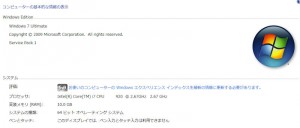 |
←クリックすると多少大きくなります。 |
★インストールと初期設定など
まずは、マイクロソフトの下記サイトから
http://www.microsoft.com/japan/windows/virtual-pc/download.aspx
 |
私の場合は「Ultimate64bit版」、「日本語」と指定しました。 |
| ********************* | |
 |
左図のような3ヶのファイルをダウンロードしてきます。 上から順にインストールしていくと、下の2ヶをインストールする時、再起動を促されます。 |
初回起動時に、ログオンパスワードとアップデートの自動更新の設定を行います。
また、ウイルス対策ソフトなどは入っていないので、セキュリティ警告が表示されます。
私の場合、XPモードではインターネットでダウンロードなどするつもりはないので、そのままにしておきました。
ここで、XPモードのネットワーク関係の設定等を行ってやり、NASやネットワークプリンターにアクセスしようとしましたが、繋がりません。
ブラウザーを立ち上げるとインターネットへは繋がっているようです。
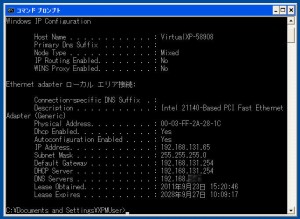 |
←一部修正してあります。
NICに割り振られているIPアドレスはWindows7の時と全く異なっています。
デフォルトゲートウエイは同じです。 だから、インターネットは繋がるようです。 |
すると、原因が分かりました。XPモードの設定を変更してやる必要があったのです。
 |
XPモードのメニューに「Ctrl+Alt+Del」をクリックすると左図の画面が出てくるので、「シャットダウン」ボタンをクリックします。 |
 |
更に左図が開くので、「シャットダウン」を選んで「OK」をクリックします。 |
その後、スタートメニューの「すべてのプログラム」→「Windows Virtual PC」→「Windows Virtual PC」を選びます。
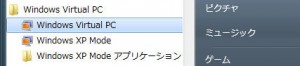 |
スタートメニューの「すべてのプログラム」→「Windows Virtual PC」→「Windows Virtual PC」を選ぶ。
|
以下、次の手順で設定していきます。
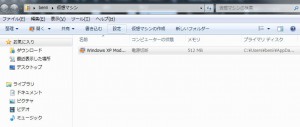 |
開いた画面で「Windows XP Mode」をクリックして選択し、「設定」ボタンを押します。 |
 |
「Windows XP Mode」の設定画面が開きました。 |
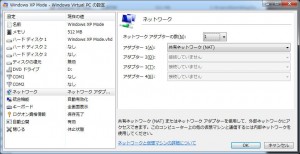 |
ネットワークの項目で アダプター1:共有ネットワーク(NAT) となっています。 |
 |
アダプター1が選択できるようになっていて、一番下に本来のNICがありました。 |
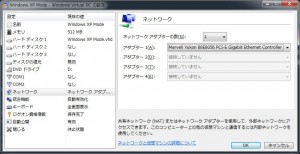 |
アダプター1を選択しなおして、「OK」ボタンを押します。 |
一度「XPモード」を再起動してから、IPアドレスの確認をしてみました。
今度は、いつものIPアドレスが割り当てられていました。
また、XPモードの設定を変更するときに、使用するメモリー容量も変更できるそうなので、ついでに変更しておきました。
 |
デフォルトでは512MBになっていました。 |
 |
普通のXPなら1GBもあれば十分でしょう。 |
 |
XPモードを起動しただけの時 136MB使用しています。 |
 |
ブラウザー、DTPソフト、見積ソフトを同時起動した時 204MB使用しています。 |
この程度ならデフォルトの512MBのままで十分だったかも知れません。
これで、今まで使えなかったアプリケーションソフトが使えるようになりました。
Windows7の場合よりも動作速度はかなり遅くなるようですが、CPUはCore i7 920 2.67GHzを使用しているため、なんとか実使用に耐えるレベルです。
RAMも10GB搭載してありますから、XPモードを起動しながら、Windows7のアプリケーションを同時起動させても平気です。
 |
XPモードを起動していない状態のWindows7側のタスクマネージャー |
 |
XPモードを起動している状態のWindows7側のタスクマネージャー 使用メモリーが、ちょうど1MB増えていることが分かります。 |
今まで、「XPモード」を侮っていました。
これなら、当分古いアプリケーションも使い続けることが出来そうです。
タグ
2011年9月23日 | コメント/トラックバック(0) |
カテゴリー:パソコン


